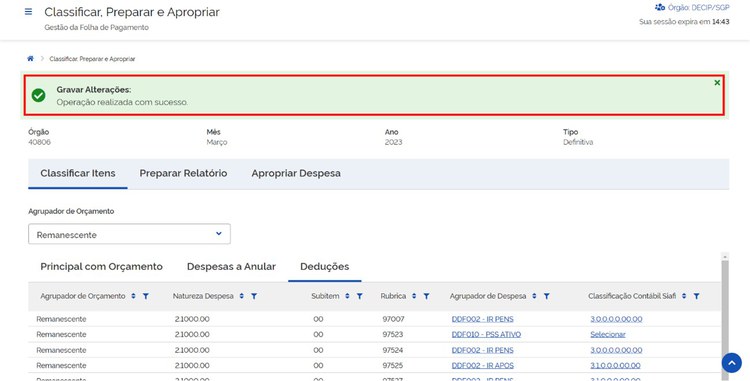Aba Deduçoes
Passo 1 - No menu do sistema, selecionar “Apropriação”, em seguida, selecionar a aba “Classificar Itens” apresentada na tela, e após, a aba “Deduções”. Na coluna “Agrupador de Despesa”, clicar na linha desejada.
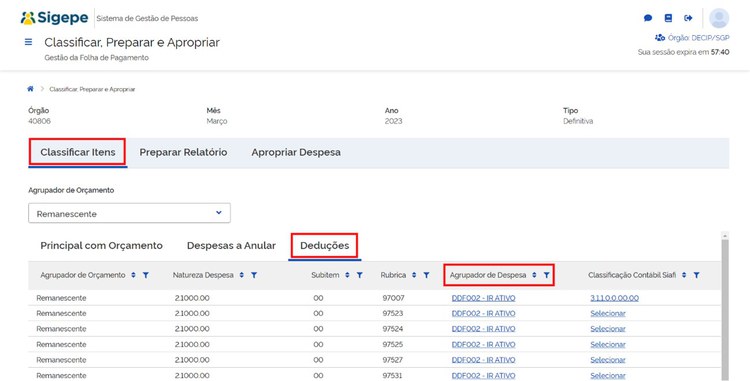
Passo 2 - Selecionar o agrupador de despesa e seu respectivo centro de custos.
No texto apresentado na parte de baixo da modal,ao clicar no check box ao lado do texto “Aplicar o agrupador de despesa selecionado para todas as rubricas da Natureza de Despesa X.XXXX.XX, Subitem XX”, quer dizer que será aplicado o mesmo agrupador de despesa (situação CPR) e centro de custos para todas as rubricas que possuem a mesma natureza de despesa e subitem na DDP.
“Ao alterar o Agrupador de Despesa, a Classificação Contábil SIAFI deste item será apagada”, significa que, para cada alteração realizada no agrupador de despesa, a classificação contábil será apagada, sendo necessário reclassificá-la.
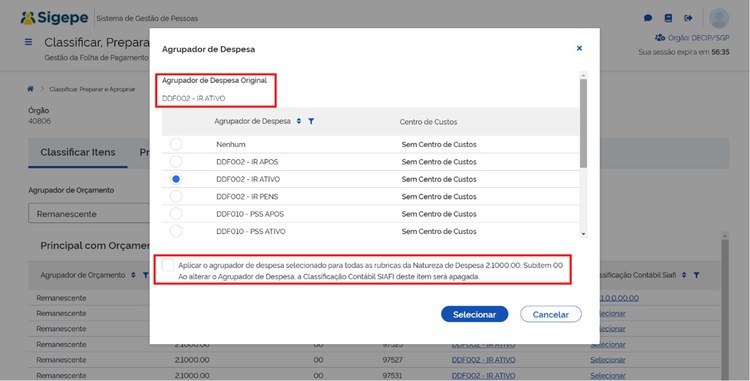
Passo 3 - No campo “Gravar” aparece o valor correspondente ao número de dados que foram alterados na tabela. Selecione “Gravar” para gravar as alterações realizadas.
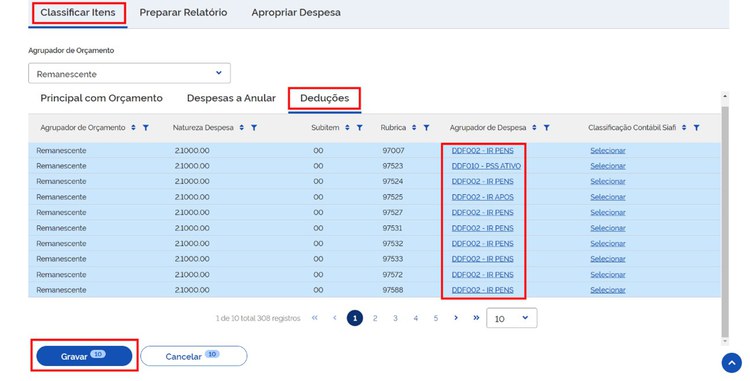
Passo 4 - Clicar em “Selecionar”, na coluna “Classificação Contábil” da tabela.

Passo 5 - Na modal, escolher a “Classificação Contábil Siafi”/ “Descrição” para a respectiva rubrica.

Passo 6 - Ao clicar no check box ao lado do texto “Aplicar a Classificação Contábil Siafi selecionada para todas as rubricas de Natureza de Despesa X.XXXX.XX, Subitem XX do Agrupador de Despesa XXXXXX”, quer dizer que serão aplicadas para todas as rubricas de mesmo número, a mesma classificação contábil escolhida e selecionada.
Após informar os dados na tela, clicar em “Selecionar” para salvar as alterações.
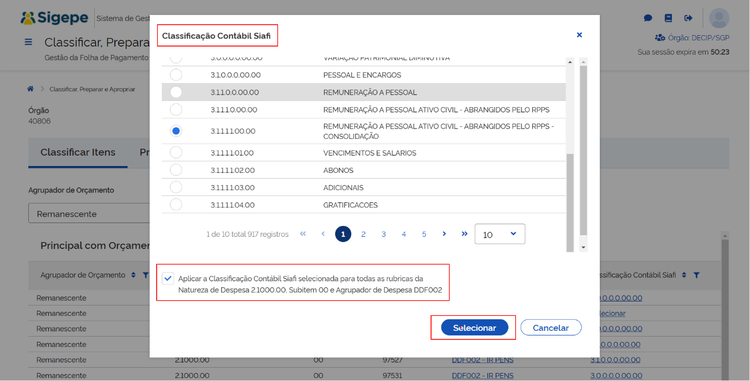
Passo 7 - No campo “Gravar” aparece o valor correspondente ao número de dados que foram alterados na tabela. Selecione “Gravar” para gravar as alterações realizadas.
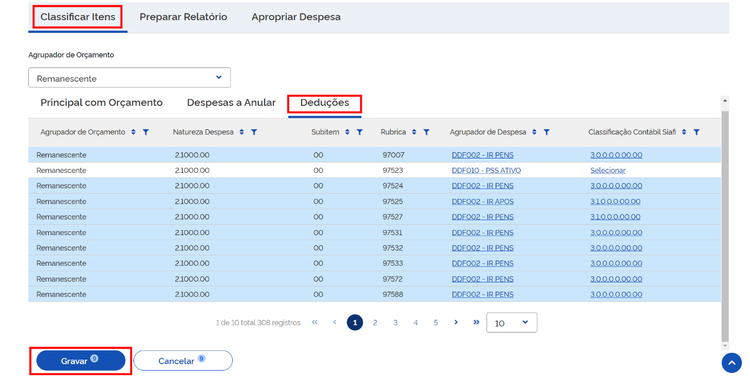
Passo 8 – Mensagem informando que as alterações estão sendo gravadas e que o usuário deve aguardar.
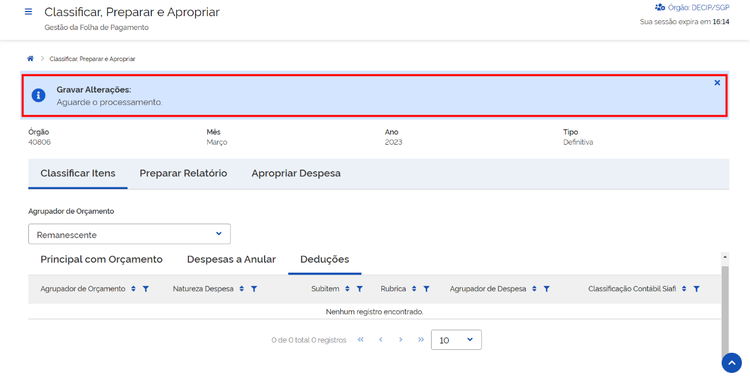
Passo 9 – Mensagem de sucesso, informando que a alteração foi realizada com sucesso.